一天一个小技巧,关于PDF文档处理的小技巧你都学会了吗?比如如何用PDF编辑器给PDF添加注释?如果你还不会,就看这里,今天小编就教会你。
PDF注释工具-UPDF
UPDF是一款简单好上手的PDF编辑工具,它的注释功能很丰富,可以给文本添加注释、标记和批注,它的使用方法简单,适合不会使用PDF编辑软件的新手。
UPDF文本注释的操作步骤:
(1)在电脑里找到UPDF软件的图标打开,在首页里打开PDF文件。
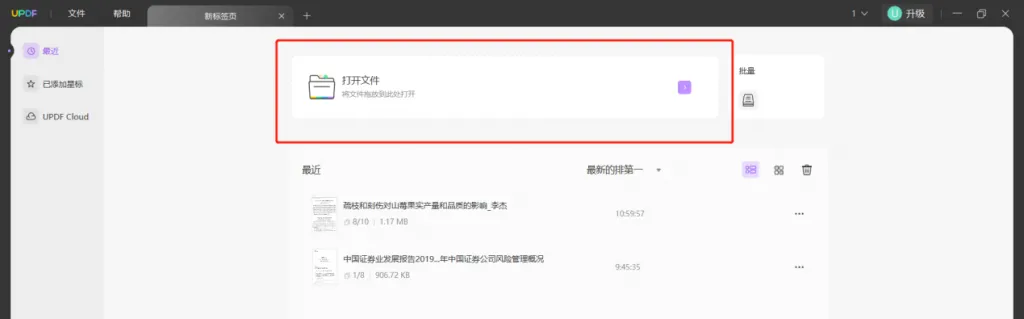
(2)打开文件后在左侧的选项卡里找到注释图标,点击启动即可。
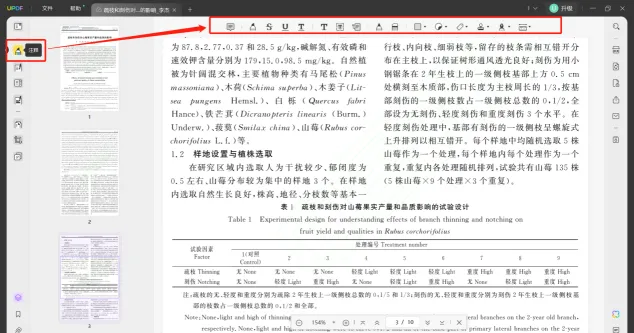
(3)文本标记。UPDF可以进行的文本标记有高亮文本、添加删除线、下划线和波浪线。添加完成以后可以右键点击属性修改标记的颜色类型。
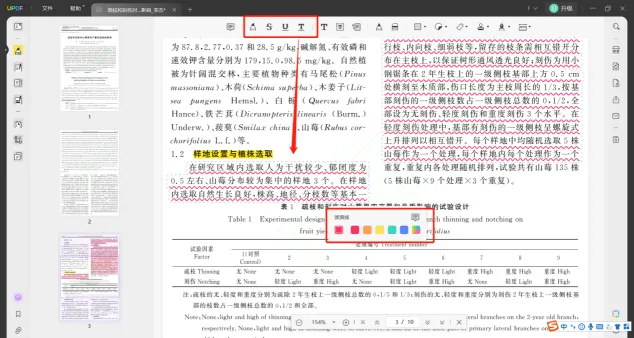
(4)文本注释框。UPDF的文本注释其实也可以有多个选择,可以单纯的使用文本注释,也可以使用文本框、文本标注和批注的方法来添加文本注释,效果都是一样的。
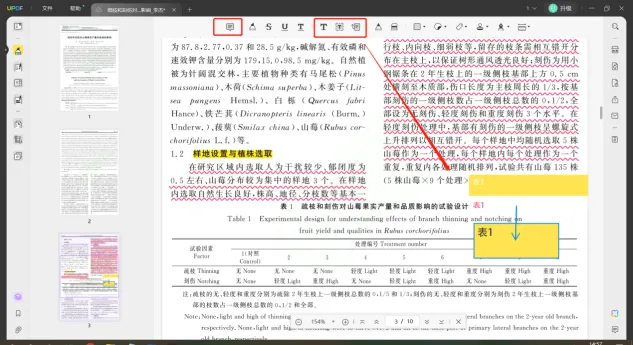
(5)UPDF更人性化的设计是你还可以手动输入文本注释,这个功能十分适合在ipad或者手机上编辑PDF文件的时候使用,可以直接触屏添加文字。
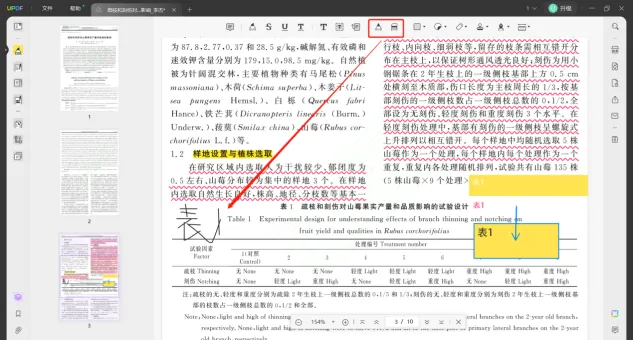
(6)图形和贴纸,这两个功能也是具有一定注释作用的,用户可以在添加图形或者贴纸以后增加笔记,这样它就具有了注释的功能。这个就很适合在制作PDF手账的时候使用,让手账更具有生活色彩。
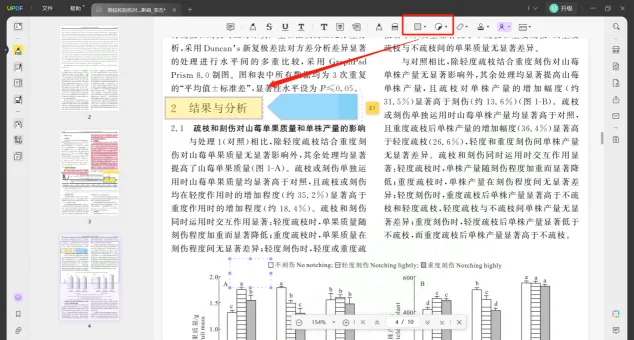
(7)其他功能。UPDF的注释功能里还有添加图章、签名和附件等。对于一些用户可能注释的时候需要添加附件或者注释完成需要签名盖章的时候就可以使用这几个功能。
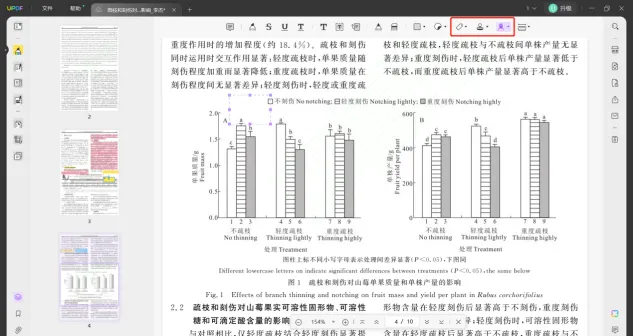
UPDF的注释工具可谓应有尽有,不管你是个性化风格、还是简约型风格,都能在这里找到你想要的风格样式。当然,除了注释功能以外UPDF还有其他的很多功能,想要尝试的朋友可以去UPDF的官网进一步下载使用。
总结
给PDF添加文本注释的小技巧你学会了吗,是不是很简单,新手教程保证萌新职场小白也能快速学会运用。想要有趁手工具的朋友不妨去试试这款UPDF,惊喜等着你!
 UPDF
UPDF AI 网页版
AI 网页版 Windows 版
Windows 版 Mac 版
Mac 版 iOS 版
iOS 版 安卓版
安卓版

 AI 单文件总结
AI 单文件总结 AI 多文件总结
AI 多文件总结 生成思维导图
生成思维导图 深度研究
深度研究 论文搜索
论文搜索 AI 翻译
AI 翻译  AI 解释
AI 解释 AI 问答
AI 问答 编辑 PDF
编辑 PDF 注释 PDF
注释 PDF 阅读 PDF
阅读 PDF PDF 表单编辑
PDF 表单编辑 PDF 去水印
PDF 去水印 PDF 添加水印
PDF 添加水印 OCR 图文识别
OCR 图文识别 合并 PDF
合并 PDF 拆分 PDF
拆分 PDF 压缩 PDF
压缩 PDF 分割 PDF
分割 PDF 插入 PDF
插入 PDF 提取 PDF
提取 PDF 替换 PDF
替换 PDF PDF 加密
PDF 加密 PDF 密文
PDF 密文 PDF 签名
PDF 签名 PDF 文档对比
PDF 文档对比 PDF 打印
PDF 打印 批量处理
批量处理 发票助手
发票助手 PDF 共享
PDF 共享 云端同步
云端同步 PDF 转 Word
PDF 转 Word PDF 转 PPT
PDF 转 PPT PDF 转 Excel
PDF 转 Excel PDF 转 图片
PDF 转 图片 PDF 转 TXT
PDF 转 TXT PDF 转 XML
PDF 转 XML PDF 转 CSV
PDF 转 CSV PDF 转 RTF
PDF 转 RTF PDF 转 HTML
PDF 转 HTML PDF 转 PDF/A
PDF 转 PDF/A PDF 转 OFD
PDF 转 OFD CAJ 转 PDF
CAJ 转 PDF Word 转 PDF
Word 转 PDF PPT 转 PDF
PPT 转 PDF Excel 转 PDF
Excel 转 PDF 图片 转 PDF
图片 转 PDF Visio 转 PDF
Visio 转 PDF OFD 转 PDF
OFD 转 PDF 创建 PDF
创建 PDF PDF 转 Word
PDF 转 Word PDF 转 Excel
PDF 转 Excel PDF 转 PPT
PDF 转 PPT 企业解决方案
企业解决方案 企业版定价
企业版定价 企业版 AI
企业版 AI 企业指南
企业指南 渠道合作
渠道合作 信创版
信创版 金融
金融 制造
制造 医疗
医疗 教育
教育 保险
保险 法律
法律 政务
政务



 常见问题
常见问题 新闻中心
新闻中心 文章资讯
文章资讯 产品动态
产品动态 更新日志
更新日志














